[OMS] Créer des rapports dans PowerBI
Aujourd’hui nous allons découvrir comment connecté votre workspace OMS à PowerBI. Ceci est actuellement en Preview.
Pour commencer, connectez vous à votre workspace OMS et allez dans Settings > Preview Features et activez PowerBI Integration:
Rafraichissez la page web. Dans Settings, vous avez un nouvel onglet, Power BI. Allez dans Accounts > Workspace Information et cliquez sur Connect to Power BI Account. Ce compte doit être un compte d’entreprise, connecté à Office 365 par exemple:
Le compte est maintenant connecté:
Si vous allez dans la partie Log Search, vous avez un nouvel icône, Power BI. Exécutez la recherche que vous souhaitez envoyer dans votre dashboard PowerBI et cliquez sur l’icône:
Renseignez le nom de cette recherche et modifiez le temps d’execution de cette recherche. Donnez un nom au Dataset. Ce nom sera utilisé dans PowerBI.
Si vous allez dans vos Settings, vous verrez votre recherche:
Maintenant, allez sur https://app.powerbi.com et connectez vous avez le compte que vous avez utilisé dans OMS. Après quelques minutes, le dataset apparait:
Vous pouvez maintenant créer un rapport. Dans mon exemple, il correspond aux OS qu’il y a dans mon environnement:
Vous avez les résultats directement sur le dashboard:
Cliquez sur Save pour sauvegarder ce rapport pour y accéder plus facilement plus tard:
Donnez lui un nom:
Vous pouvez maintenant accéder au rapport rapidement:
Cette nouvelle fonctionnalité est très intéressante, notamment pour les membres d’une équipe de management, qui doit avoir des rapport de façon régulière, etc.
Vous pouvez créer rapidement des dashboards dynamiques, sans connaissances dans OMS :)


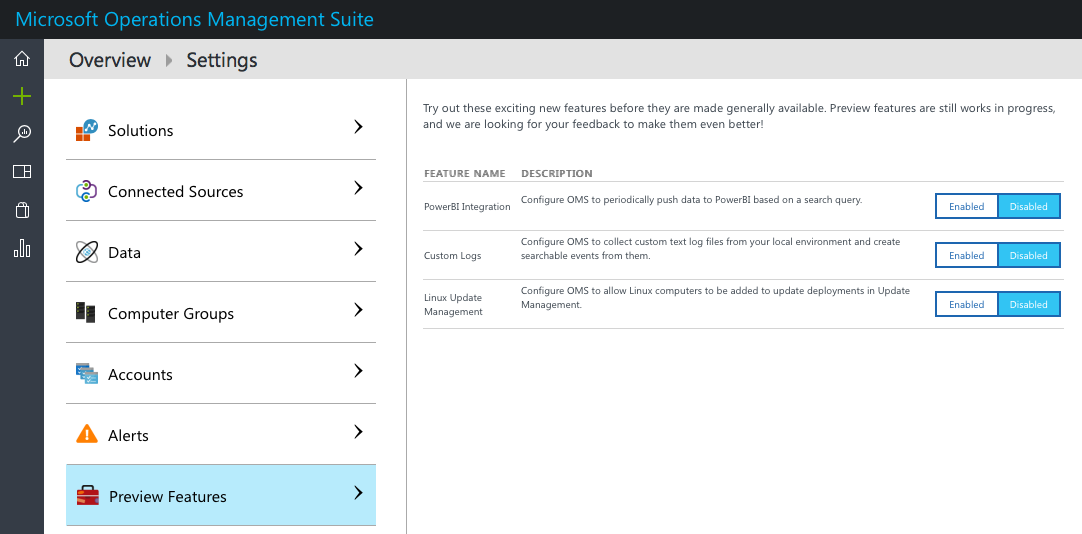
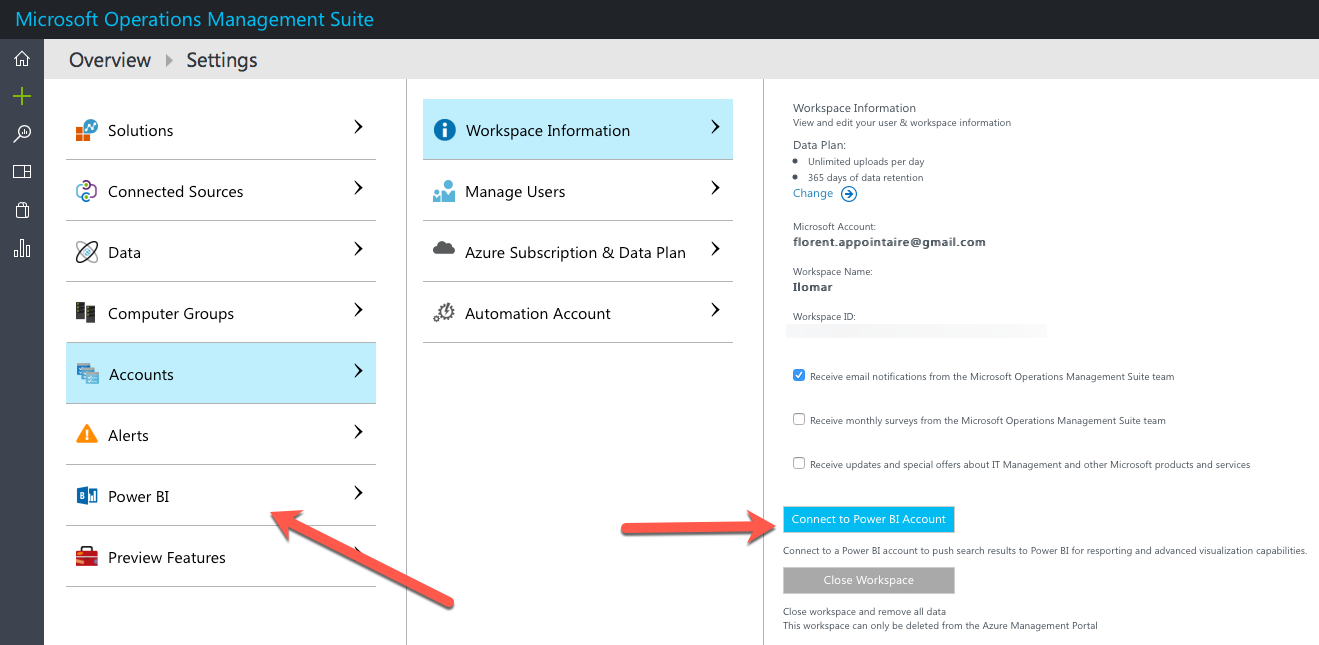
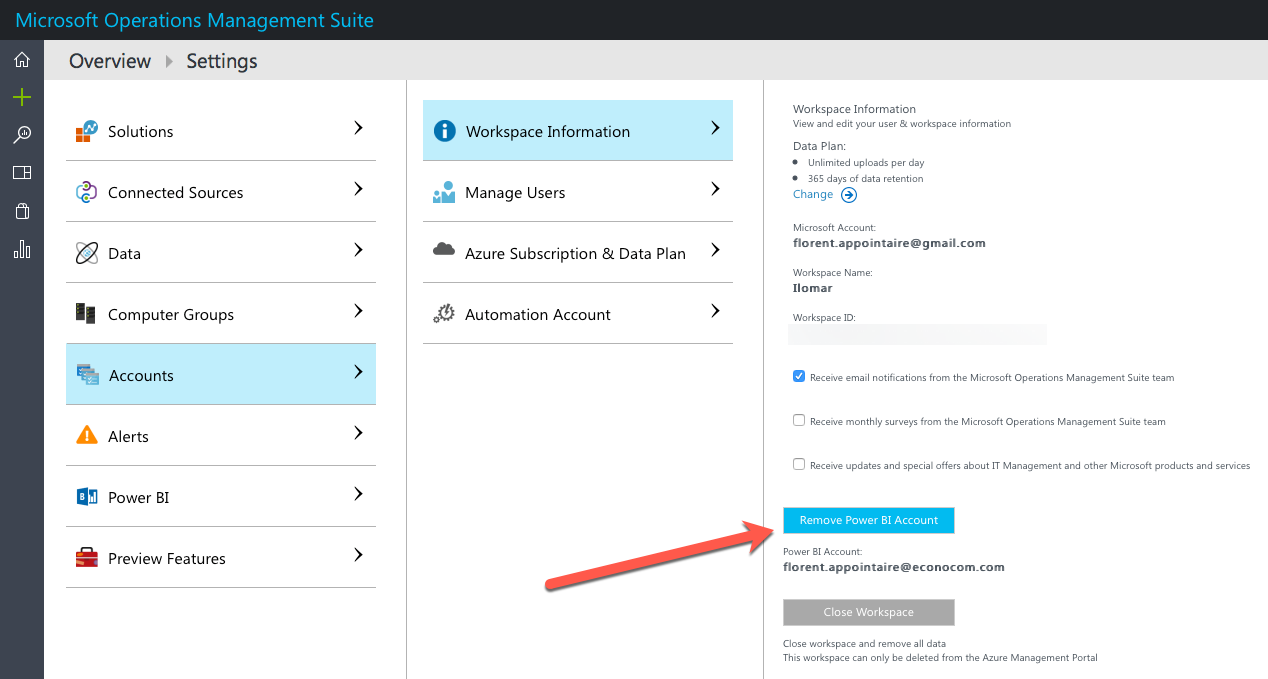
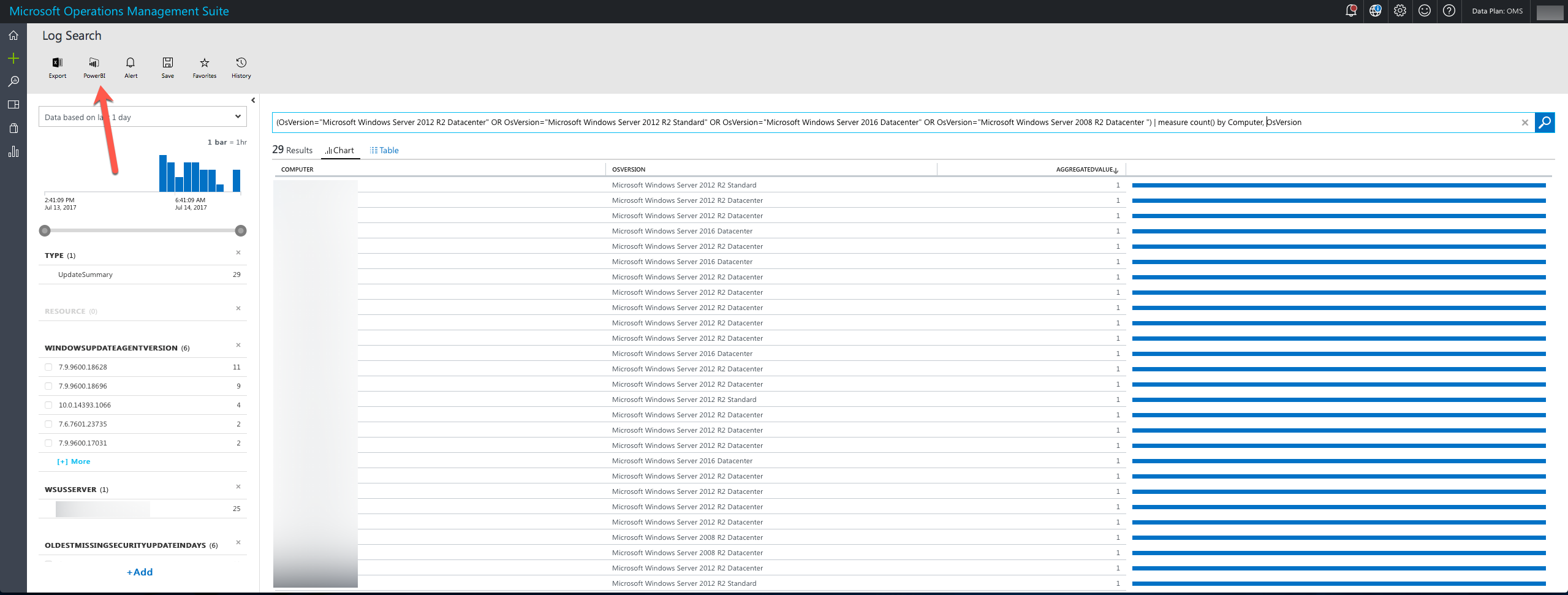
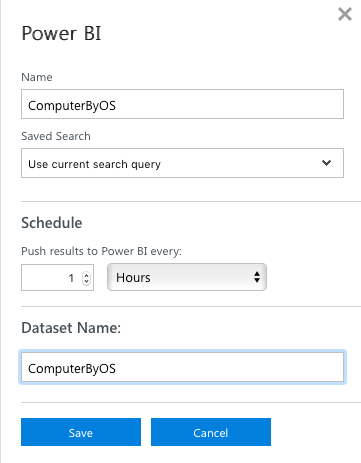
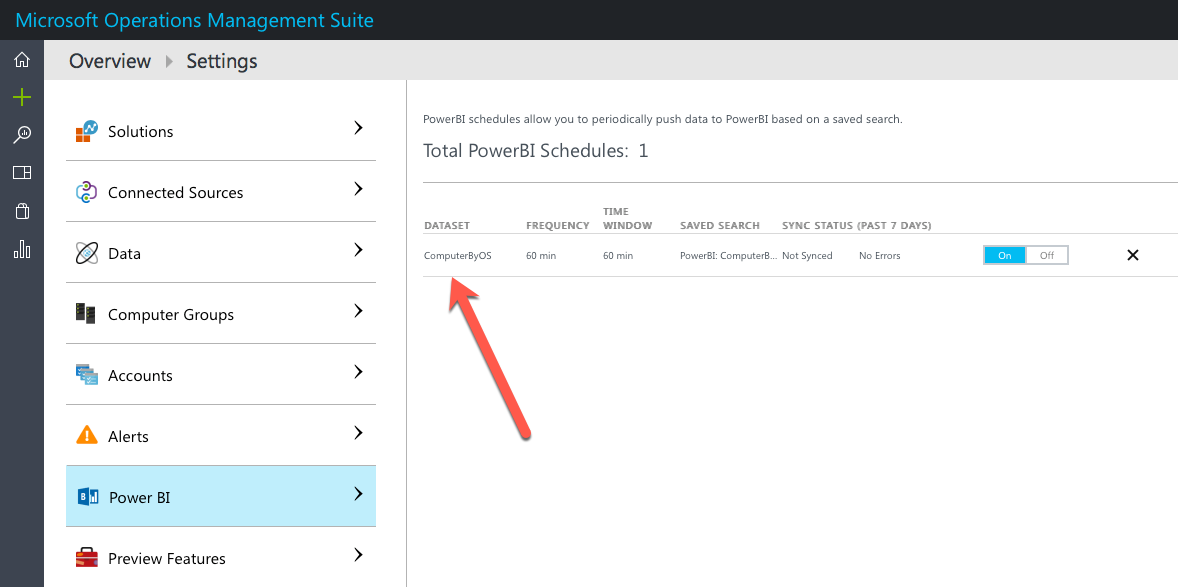
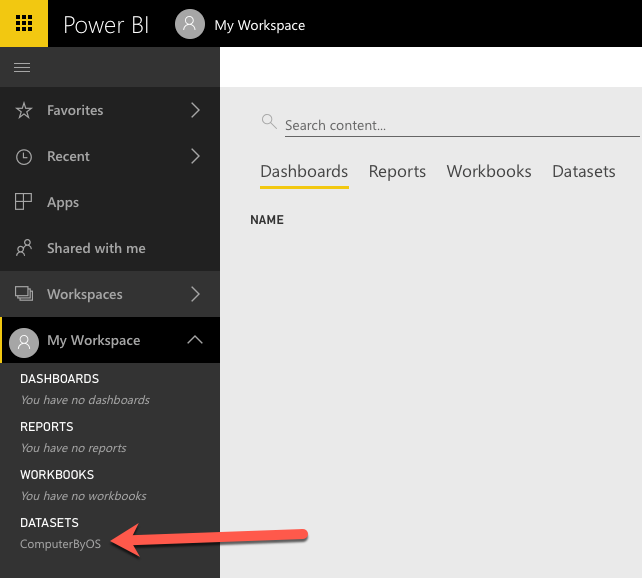
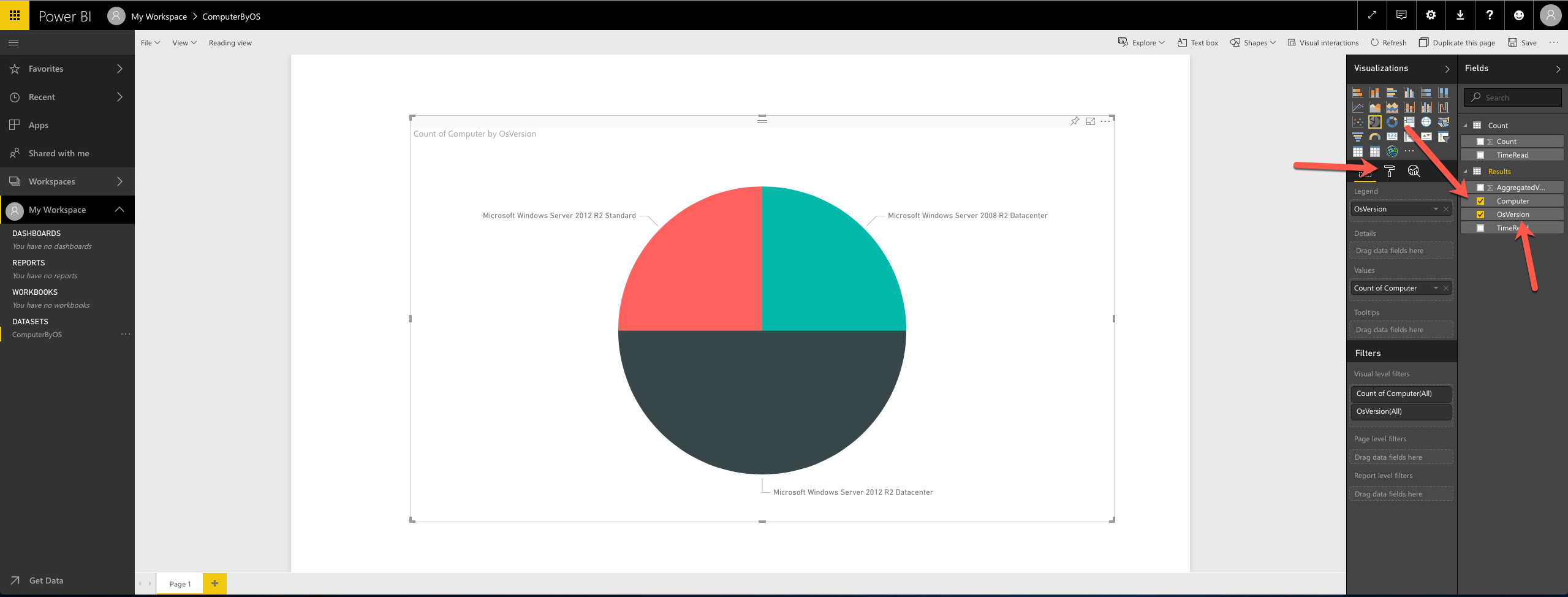
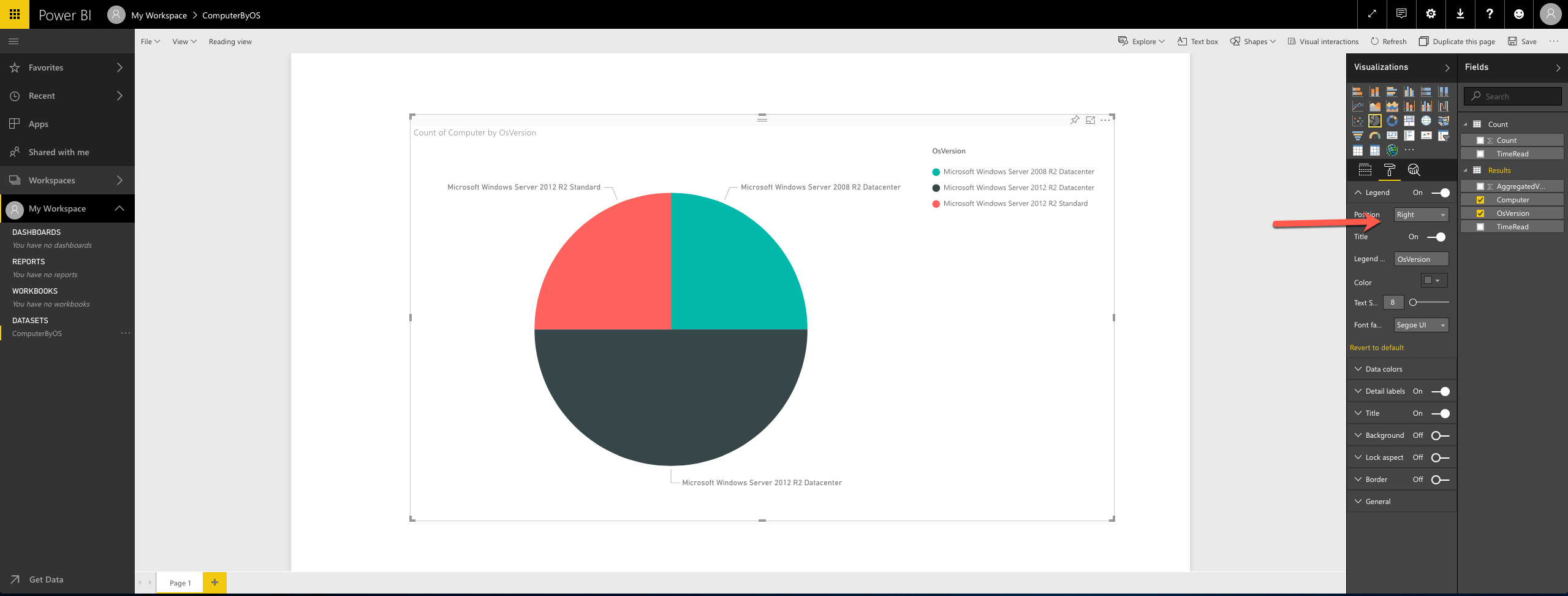
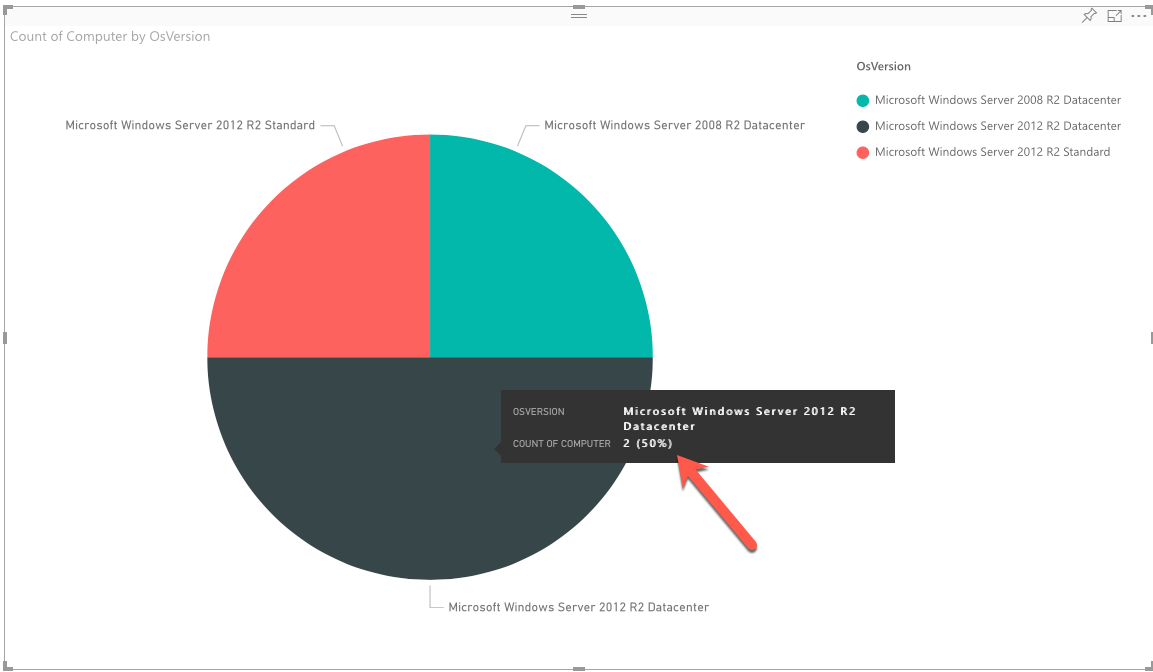
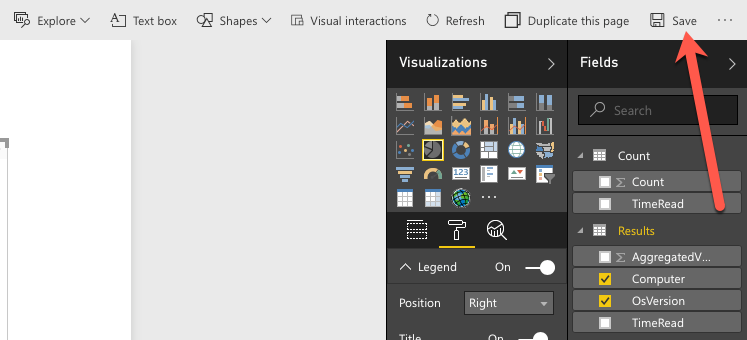
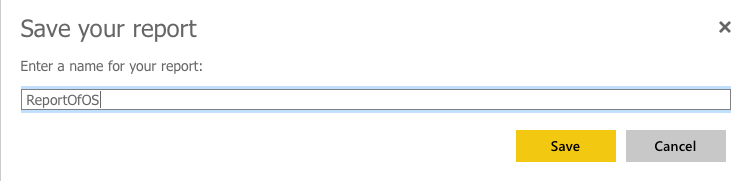
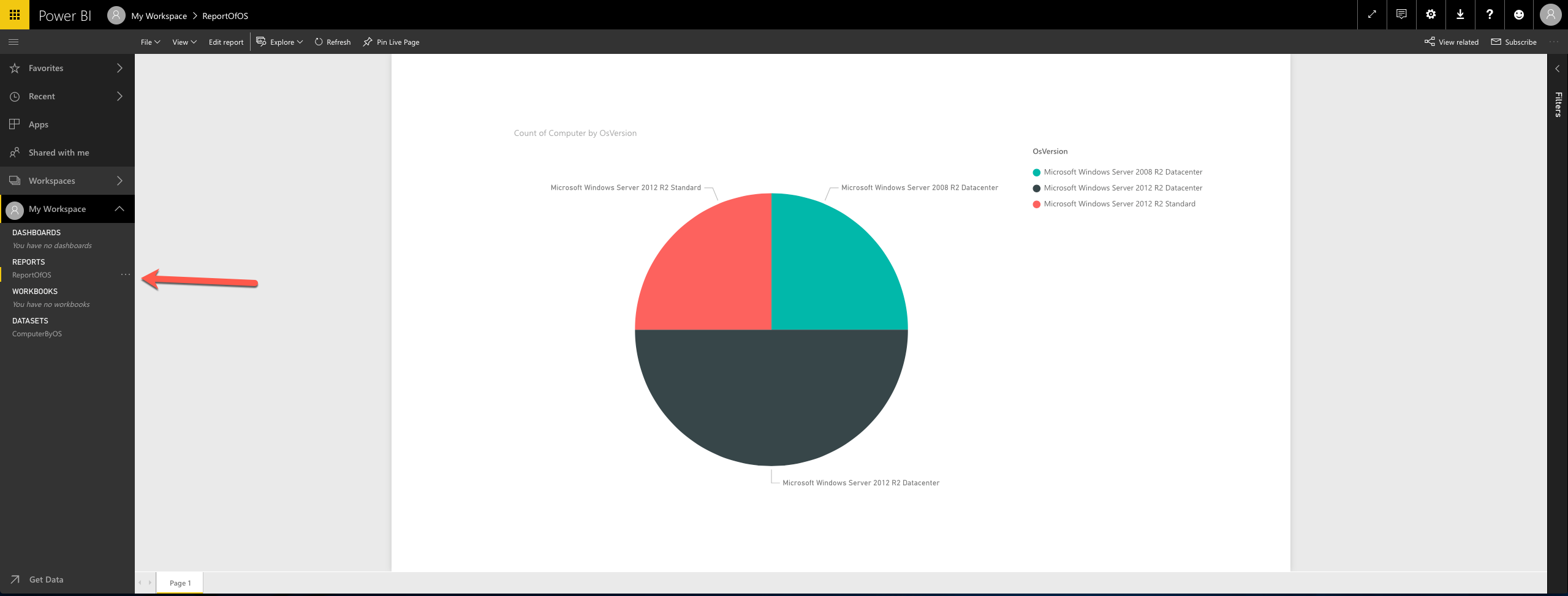
Laisser un commentaire